
时间:2020-11-12 05:12:16 来源:www.win10xitong.com 作者:win10
不管现在的win10系统有多稳定,只要试软件都会有问题存在。这不今天就有用户遇到了Windows10如何刻录光盘的情况,想必我们大家以后也可能会遇到Windows10如何刻录光盘的情况,我们应当如何处理这个问题呢?我们完全可以按照这个过程:1、打开需要刻录的文件夹,全选需要刻录的文件,点击Robbin工具栏"共享"按钮;2、接下来会自动打开刻录及驱动器界面,点击顶部"刻录到光盘"按钮就行了。为了让大家更好的解决Windows10如何刻录光盘问题,我们下面就带来了很详细的详细解决措施。
具体操作步骤如下:
第一步:打开需要刻录的文件夹,全选需要刻录的文件,点击Robbin工具栏"共享"按钮;
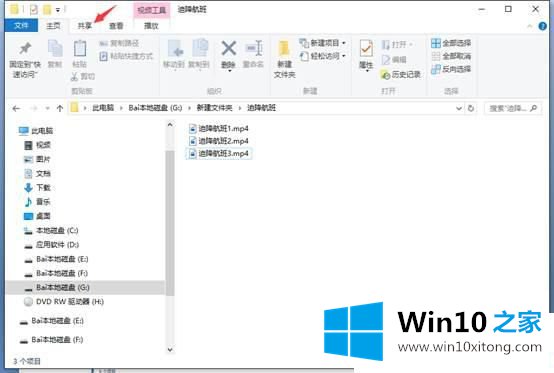
第二步:接下来会自动打开刻录及驱动器界面,点击顶部"刻录到光盘"按钮;
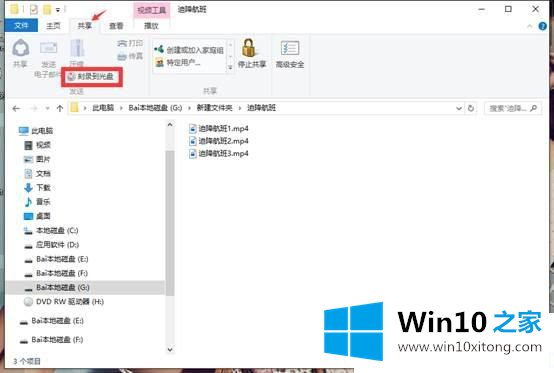
第三步:进入到刻录到关盘界面后,给光盘起个好听的名字,默认是时间,尽量选择英语字符,然后点击下一步,将文件读写到光驱目录中;
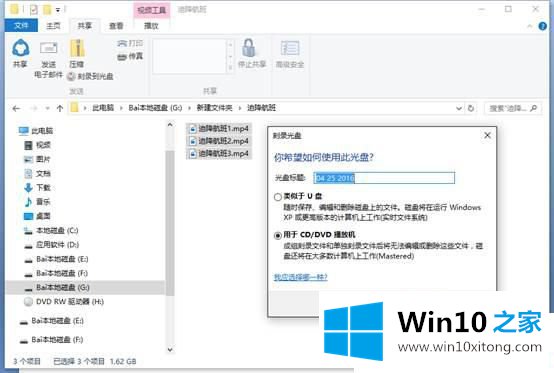
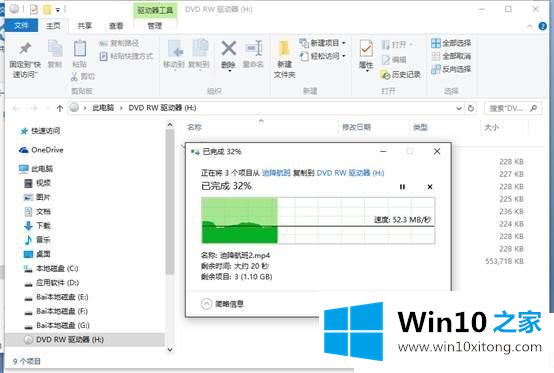
第四步:随后在左侧右键点击光驱盘符,在点选刻录到光盘。在弹出的窗口可以再次编写光盘标题,可以选择光驱刻录速度,选好后按下一步,之后我们需要耐心等待;
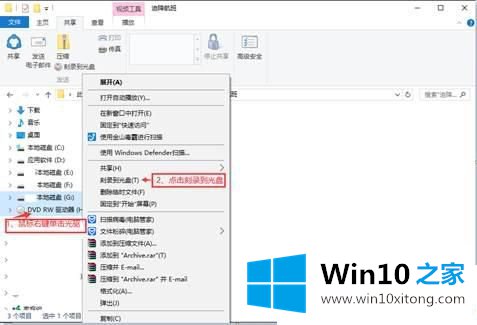
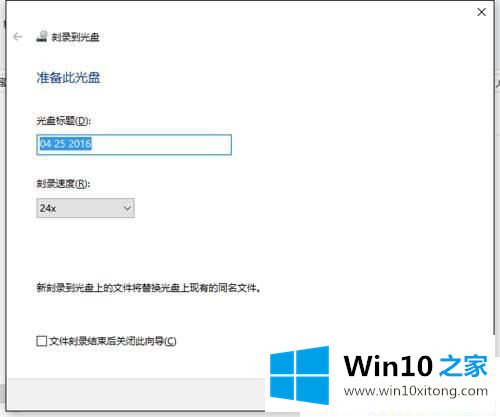
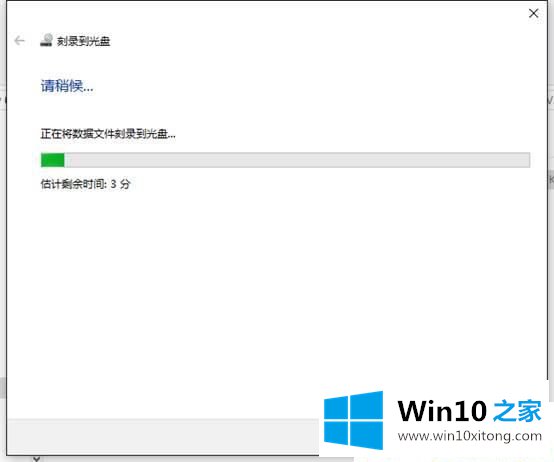
第五步:随后会出现"您已经将文件刻录到光盘"的提示界面,点击"完成"。光驱会自动弹出刻录好的光盘,如果害怕出现错误,可以将关盘送入光驱,双击打开检查一下。
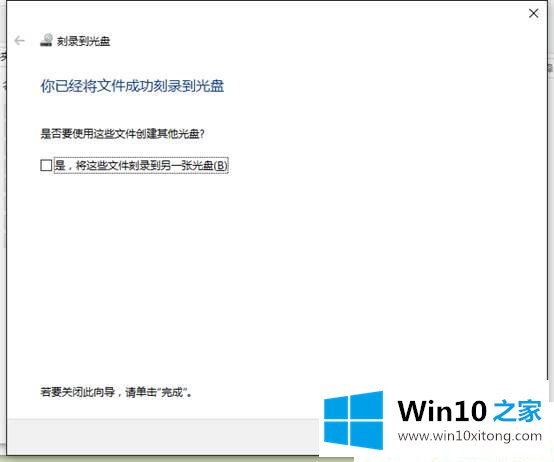
Windows10如何刻录光盘的方法就是这样子,win10系统的功能越来越丰富,不需要第三方工具,就可以直接刻录光盘。
在这里,小编再告诉大家,如果遇到了Windows10如何刻录光盘的问题,不要着急,可以通过以上的方法尝试解决,获得更多win系统相关教程,可以继续关注本站。